Pogosto se zgodi, da oseba nima privzeto nameščenih dovolj shem, vendar ne zna naložiti zemljevidov v navigator. No, to je težko narediti samo na prvi pogled, čeprav se strinjam, da bo še vedno potrebno nekaj veščin ravnanja z elektronskimi napravami.
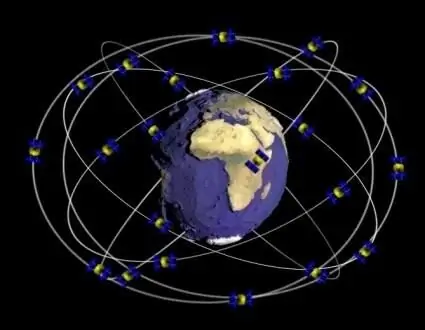
Torej, za začetek seveda potrebujete samo navigacijsko napravo z že nameščeno programsko opremo. Kartice lahko postavite na več načinov.
Prvi in najbolj zanesljiv - prosite računalniškega prijatelja, da opravi vse delo namesto vas. V tem primeru ne bo nihče zaostal. Vaš prijatelj bo naredil vse v redu in celo brezplačno.
Drugi način je, da se naučite prenesti zemljevide v navigator kar v trgovini. Ta možnost seveda ni slaba, vendar se pogosto navadni kupci soočajo z premalo usposobljenimi prodajalci, ki ne le da ne dobavijo zahtevane različice kartic, ampak tudi pokvarijo napravo.
Tretji način je, da vse namestite sami. V tem primeru ob možnih okvarah in okvarahedini boste krivi, vendar boste izboljšali tudi svoje elektronske veščine.
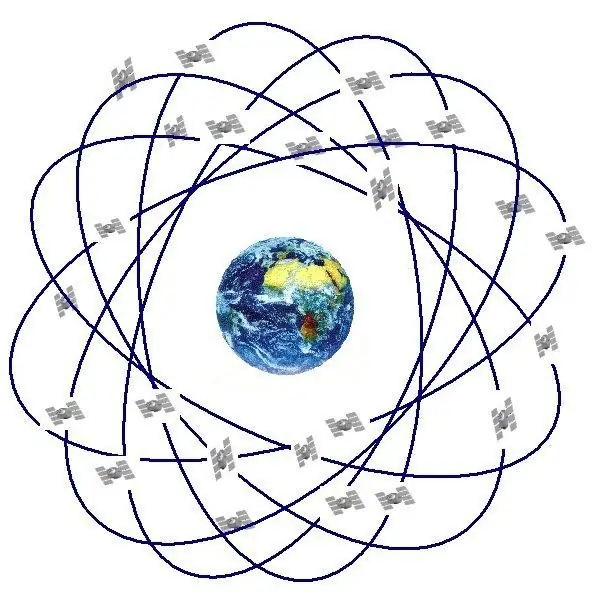
Upoštevali bomo pravzaprav tretjo metodo, saj sta prva dva le posredno povezana z vami. Prvi korak je preveriti različico programske opreme, nameščene na napravi. Če je posodobitev že izdana, vas bo sistem o tem obvestil, nato pa boste morali prenesti in razpakirati zahtevano datoteko. To se izvede samodejno, zato se vam absolutno ni treba naučiti nobenih navodil na temo "Kako posodobiti navigator Navitel".
Naprej dejansko prenesete zemljevide, ki jih potrebujete. Za najnovejše različice aplikacije so primerni samo zemljevidi s končnico ".nm3" - starejši niso več podprti in če so nameščeni, se prikaže napaka.
Razpakiranje datotek zemljevidov, prenesenih s spletnega mesta, je možno v samodejnem in ročnem načinu. Ni ločenih navodil, ki pojasnjujejo, kako prenesti zemljevide v navigator, saj je to zelo preprosto. Napravo boste morali povezati z domačim računalnikom ali prenosnikom in kopirati datoteke zemljevidov v zahtevani imenik. Po tem odklopite navigator in ga znova zaženite z gumbom na eni od njegovih strani.
Po ponovnem zagonu naprave se mora v meniju zemljevida pojaviti nov element, ki ustreza novi datoteki, ki ste jo pravkar kopirali v pomnilnik naprave. Če se to ni zgodilo, priporočamo, da znova preberete članek, da boste razumeli, kje ste.naredil napako, ker vsi ne morejo takoj razumeti, kako naložiti zemljevide v navigator, čeprav je to precej preprosto.
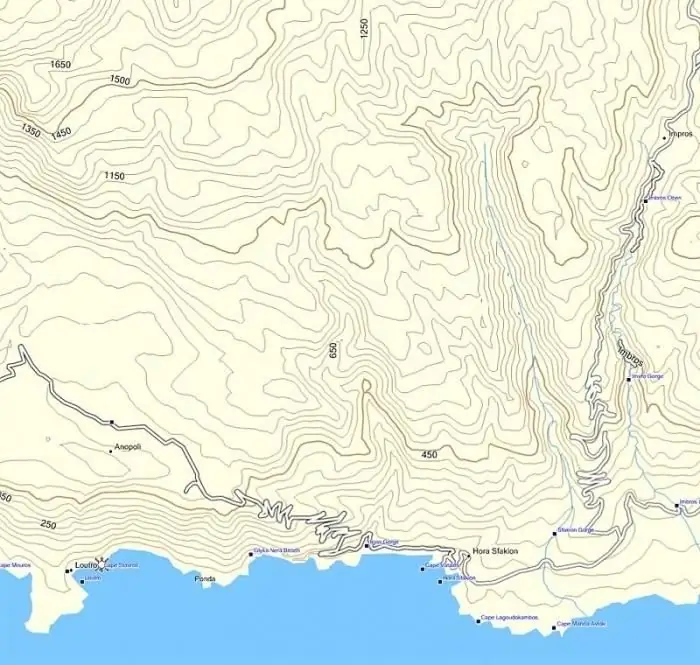
V primeru napake je treba preveriti nekaj stvari. Prvič: ali je bila datoteka zemljevida v celoti kopirana v pomnilnik navigatorja, saj bodo tudi ob rahli napaki posledice nezaželene. Drugič: ali se datoteka ujema z različico programske opreme naprave. Tretjič: ali ste s spletnega mesta prenesli licenčne zemljevide. Če je vsaj ena od zgornjih točk resnična, morate še enkrat preveriti vse in poskusiti znova namestiti kartico. Praviloma se na ta način reši do 99% vseh težav.
Upam, da vam je ta članek pomagal in zdaj natančno veste, kako naložiti zemljevid v vaš navigator.






